Cara Menyimpan Pencarian di Windows untuk Akses Cepat Nanti
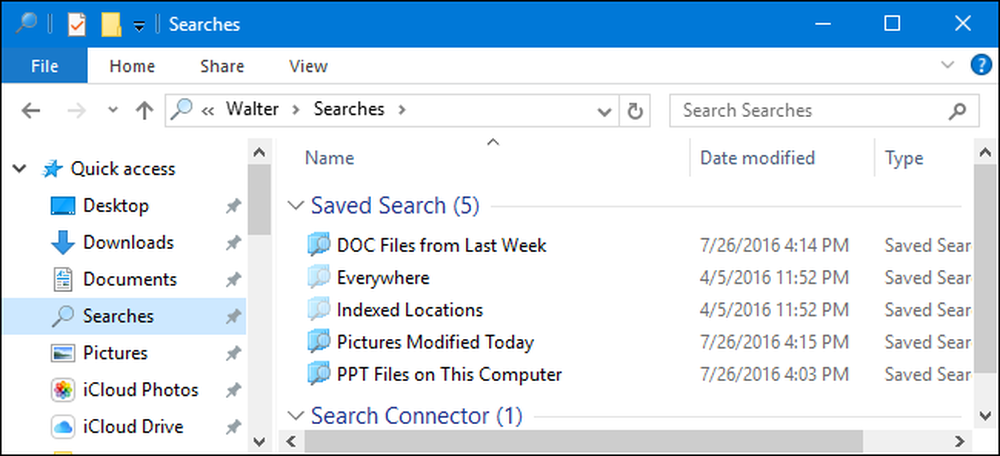
Jika Anda secara teratur mencari file tertentu di Windows, menyimpan pencarian adalah cara yang bagus untuk mengaksesnya lebih cepat daripada mengetik ulang pencarian setiap saat. Menyimpan pencarian sangat berguna jika Anda sering melakukan pencarian lebih lanjut, atau mencari berdasarkan kombinasi rentang tanggal, jenis file, atau kata kunci.
Menyimpan pencarian di Windows cukup mudah. Setelah Anda melakukan pencarian apa pun di File Explorer, cukup pilih tab "Cari" dan kemudian klik tombol "Simpan pencarian". (Di Windows 7, tombol Simpan Pencarian hanya akan tersedia di bilah alamat). Tidak masalah di mana Anda mencari atau berapa banyak parameter yang Anda tambahkan. Anda dapat menyimpan semua pencarian yang Anda inginkan.

Secara default, pencarian disimpan dalam folder bernama "Pencarian" yang dapat Anda temukan di dalam folder pengguna Anda - biasanya di "C: \ users \\" - meskipun Anda dapat menyimpannya di mana saja Anda suka. (Di Windows 7, mereka disimpan di folder "Favorit".)
Folder Pencarian adalah tempat yang cukup nyaman untuk menyimpannya, tetapi lebih mudah jika Anda mengklik kanan folder tersebut dan memilih "Sematkan ke Akses cepat" dari menu konteks. Kemudian, itu akan muncul di sidebar kiri File Explorer.
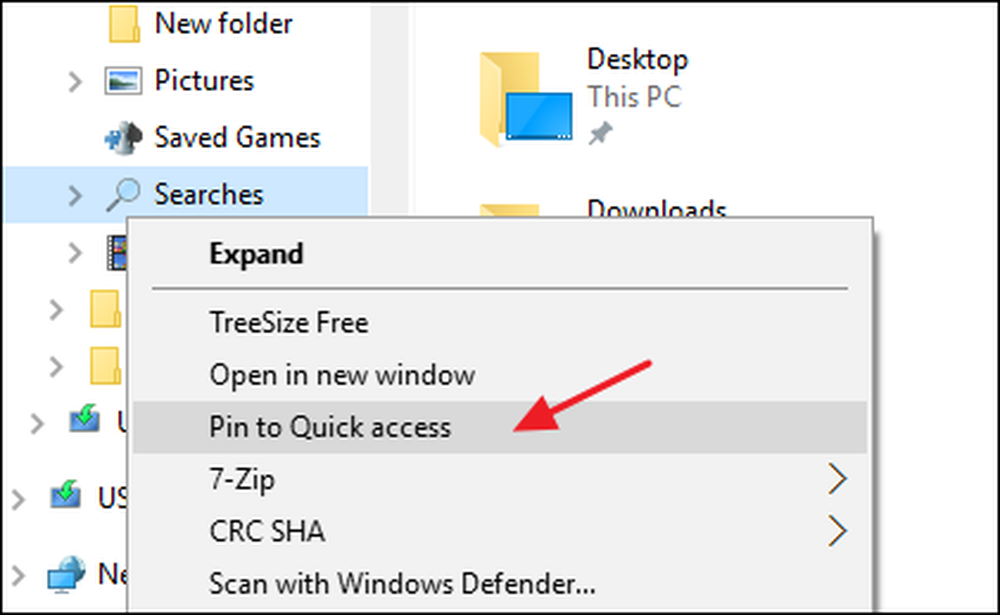
Sekarang Anda telah menyematkan folder Pencarian sehingga Anda dapat menemukannya dengan lebih mudah, yang harus Anda lakukan adalah mengklik dua kali setiap pencarian yang disimpan. File Explorer akan menjalankan pencarian dan menunjukkan hasilnya kepada Anda.
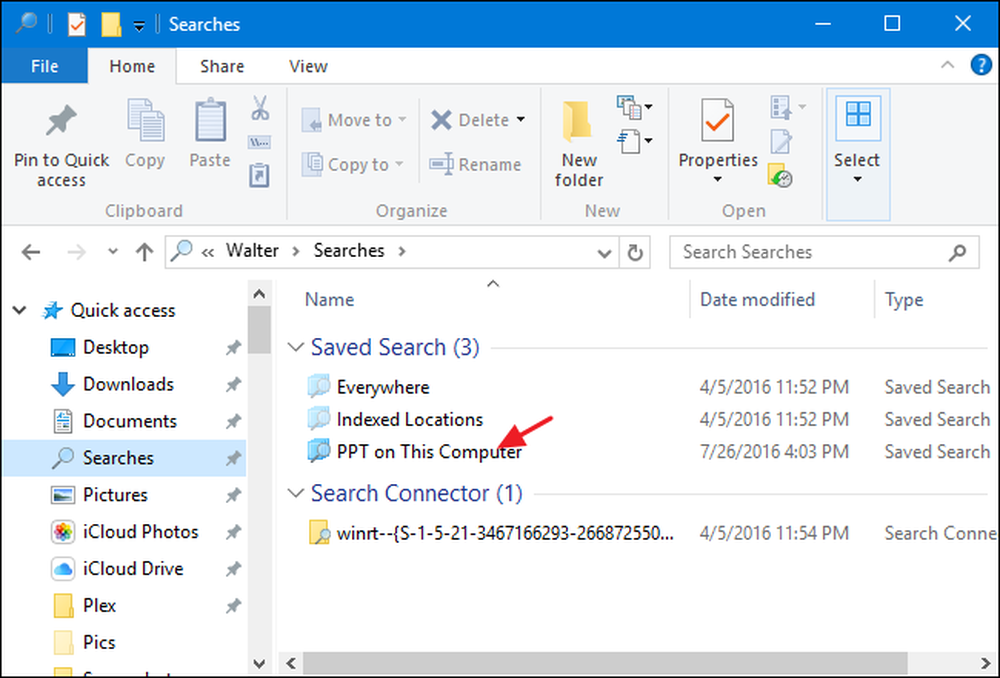
Anda juga dapat menyimpan pencarian dengan menyeret ikonnya dari bilah alamat ke mana pun Anda ingin menyimpannya. Ini berfungsi di Windows 7, 8, dan 10.
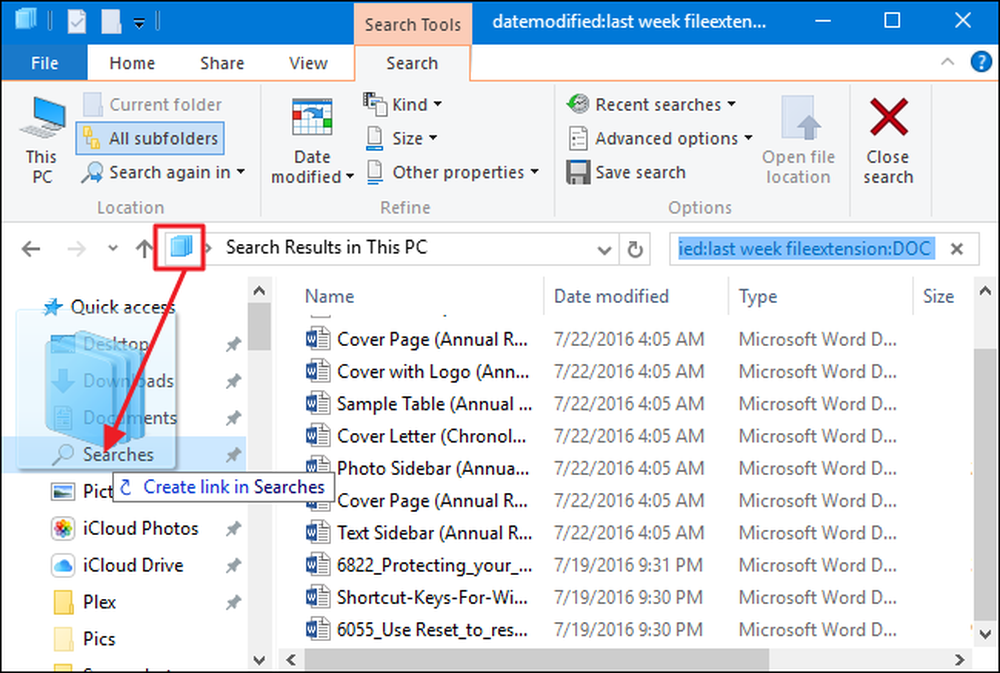
Perhatikan bahwa ketika Anda menyimpan pencarian dengan cara ini, Windows membuat jalan pintas ke pencarian daripada menyimpannya sebagai pencarian yang disimpan sebenarnya. Kami tidak yakin mengapa ini terjadi, tetapi Anda dapat menggunakan pintasan dengan cara yang persis sama dengan Anda menggunakan pencarian yang disimpan. Cukup klik dua kali untuk menjalankan pencarian.

Dan akhirnya, Windows 10 menambahkan fitur praktis yang memungkinkan Anda menyematkan pencarian tersimpan ke menu Start untuk akses yang lebih mudah. Cukup klik kanan pencarian yang telah Anda simpan dan pilih "Sematkan ke Mulai" dari menu konteks.
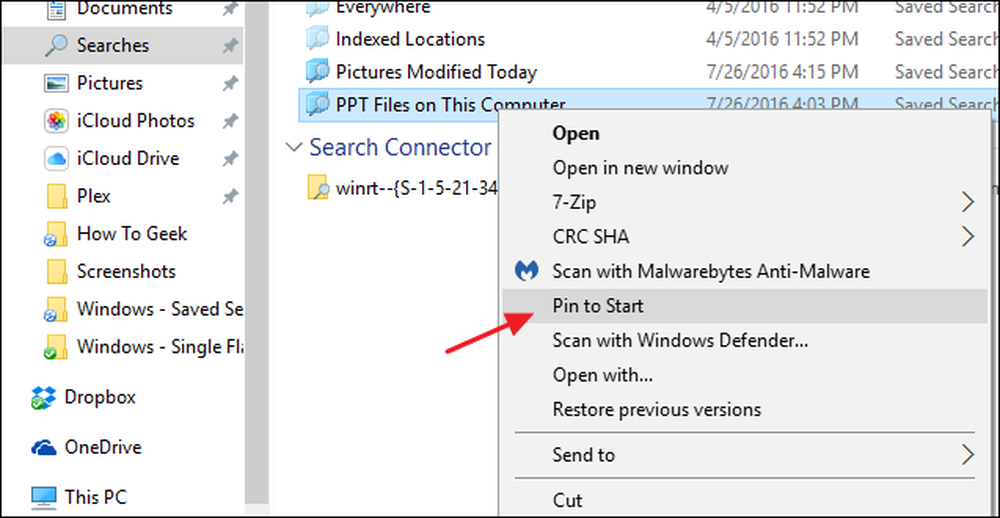
Anda kemudian akan melihat pencarian yang disematkan di bagian ubin pada menu Mulai.
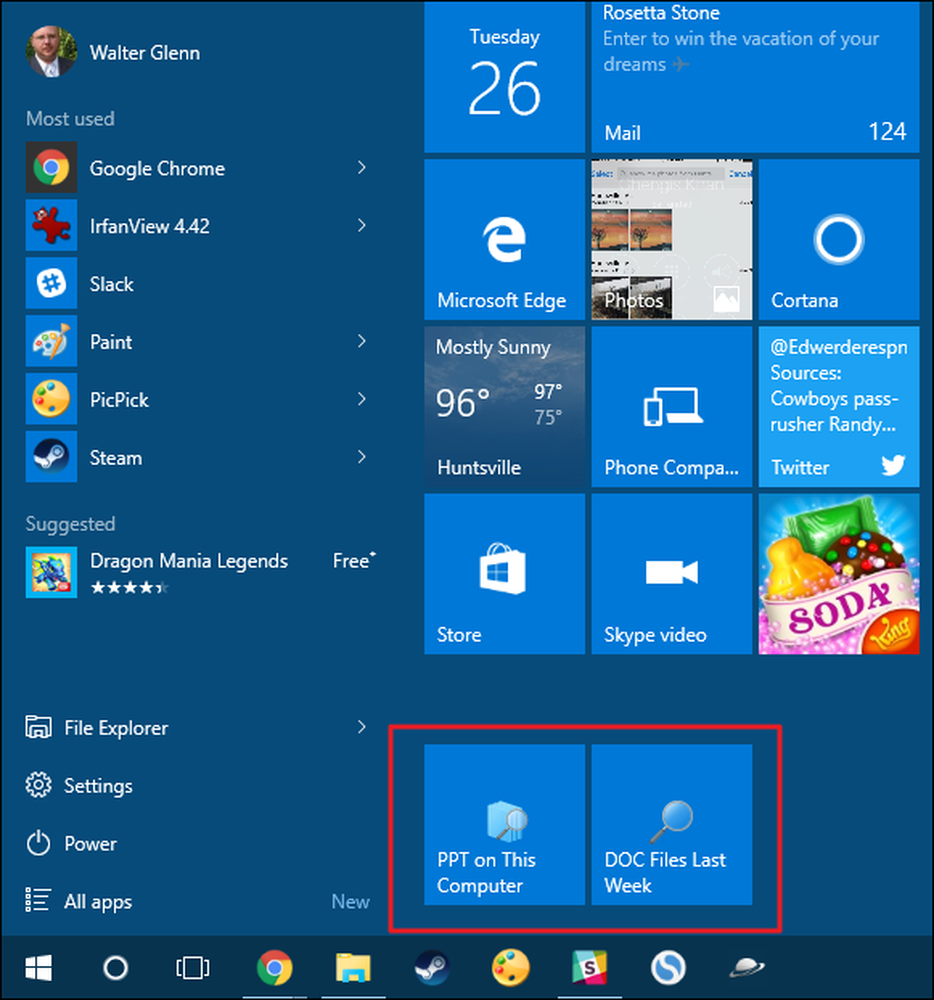
Dan hanya itu yang ada untuk itu. Jika Anda menemukan diri Anda melakukan pencarian yang sama berulang-ulang, menyimpannya untuk akses yang lebih mudah adalah cara yang bagus dan sederhana untuk meningkatkan produktivitas Anda.




